На вновь созданной диаграмме новые действия не связаны между собой и не поименованы. Необходимо задать взаимодействие между блоками с помощью внутренних стрелок и "привязать" к новым блокам граничные стрелки, которые автоматически унаследованы от родительской диаграммы.
Для рисования стрелки необходимо:
- щелкнуть левой кнопкой мышки по кнопке ![]() на панели инструментов;
на панели инструментов;
- щелкнуть на диаграмме там, где будет начало стрелки;
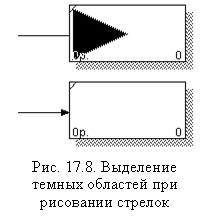
- затем щелкнуть на диаграмме там, где будет конец стрелки.
Началом и окончанием стрелки могут быть как граница диаграммы, так и одна из сторон функциональных блоков. При наведении стрелкой мышки на соответствующую область диаграммы BPwin автоматически выделяет допустимые начала и окончания для создаваемых стрелок — темной прямоугольной областью на границах диаграмм и темной треугольной областью внутри функциональных блоков (рис. 17.8).
Если оказывается, что количество действий недостаточно, то действие можно добавить на диаграмму, щелкнув сначала по кнопке ![]() на панели инструментов, а затем по свободному месту на диаграмме, где будет расположено новое действие.
на панели инструментов, а затем по свободному месту на диаграмме, где будет расположено новое действие.
На диаграмме в нотации IDEF3 к функциональным блокам добавляются:
- объекты ссылок кнопкой ![]() в панели инструментов;
в панели инструментов;
- перекрестки кнопкой ![]() . В появляющемся диалоге Select Junction Type необходимо указать тип перекрестка (синхронное И, асинхронное ИЛИ и т.д.).
. В появляющемся диалоге Select Junction Type необходимо указать тип перекрестка (синхронное И, асинхронное ИЛИ и т.д.).
На диаграмме в нотации DFD к функциональным блокам добавляются:
- внешние сущности кнопкой ![]() в панели инструментов;
в панели инструментов;
- накопители данных кнопкой ![]() .
.
Для пояснения содержимого диаграмм можно помещать на них текстовые блоки с произвольными комментариями. Для добавления текстового блока в диаграмму необходимо:
- выбрать кнопку ![]() ;
;
- щелкнуть мышью на том месте диаграммы, где необходимо разместить пояснения;
- в появившемся текстовом окне ввести текст пояснения.
Перемещение любых объектов на диаграмме осуществляется с помощью их "захвата" мышью и перемещения в новое место. При перемещении блоков одновременно перемещаются и связанные с ними стрелки. Функциональные блоки могут также быть перемещены между диаграммами с использованием команд Cut / Delete, Move / Rename и Paste из меню Edit.
Для запрета перемещения объектов диаграмм необходимо снять флажок Allow Box to be moved на вкладке Layout диалога ввода свойств модели Model Properties (рис. 17.9).
Изменение размеров объектов диаграммы может быть сделано перемещением их границ. Для запрета изменения размеров объектов необходимо снять флажок Allow Box to be resized на вкладке Layout.
Для автоматического увеличения расстояния до максимального между входящими или выходящими стрелками на одной грани функционального блока необходимо установить флажок Automatically space arrows на вкладке Layout.
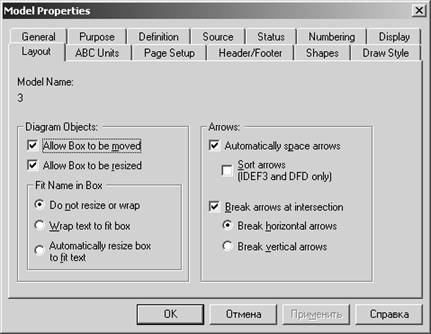
Рис. 17.9. Определение параметров размещения и редактирования объектов диаграмм
Чтобы при пересечении горизонтальных и вертикальных стрелок одни из них имели небольшой разрыв (для улучшения читаемости диаграмм), необходимо установить флажок Break arrows at intersection и выбрать переключателем, какие именно стрелки (горизонтальные или вертикальные) будут иметь разрыв.
Можно изменять вид стрелок, устанавливая их толщину и форму. Диалог выбора вида стрелки приведен на рис. 17.10.
Изменение толщины стрелок применяется для выделения отдельных процессов на диаграмме. Для изменения толщины стрелки необходимо:
- щелкнуть по стрелке правой кнопкой мышки;
- в контекстном меню стрелки выбрать пункт Style;
- выбрать необходимую толщину стрелки в разделе Thickness.
Следует обратить внимание на форму стрелки Type, которая определена в соответствии с используемым методом. Стрелки типа Relational не описаны в методе IDEF0, но могут использоваться, если строгое следование IDEF0 не обязательно. В IDEF3 различают три типа стрелок, изображающих разные связи.
Если на детализирующей диаграмме вводится стрелка, заканчивающаяся на границе диаграммы, то BPwin помечает ее туннелем из квадратных скобок. Аналогично помечаются стрелки в родительской диаграмме, если в диаграмме декомпозиции удаляется перенесенная из нее стрелка. Квадратный туннель на начале или конце стрелки указывает, что стрелка "неразрешенная" в пределах иерархии модели. Для поддержания целостности модели необходимо корректировать стрелки, помеченные "туннелями" из квадратных скобок преобразованием в туннель из круглых скобок.
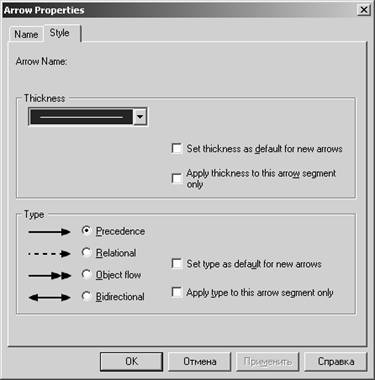
Рис. 17.10. Выбор вида стрелки
Для этой цели следует:
- щелкнуть правой кнопкой мышки на части стрелки в квадратных скобках;
- в контекстном меню стрелки выбрать пункт Arrow Tunnel;
- в появившемся диалоге (рис. 17.11) выбрать пункт Change it to resolved rounded tunnel, если необходимо заключить стрелку в туннель из круглых скобок, или выбрать пункт Resolve it to border arrow, если необходимо, чтобы стрелка мигрировала выше или ниже по иерархии диаграмм, затем нажать кнопку OK.
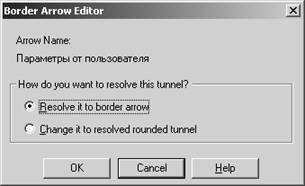
Рис. 17.11. Корректировка стрелки